
Riprodurre in ordine casuale o ripetere i brani in Apple Music su Windows
Puoi riprodurre in ordine casuale tutti i brani e gli album della libreria, oppure solo una playlist o un album. Puoi anche ripetere singoli brani, playlist o album.
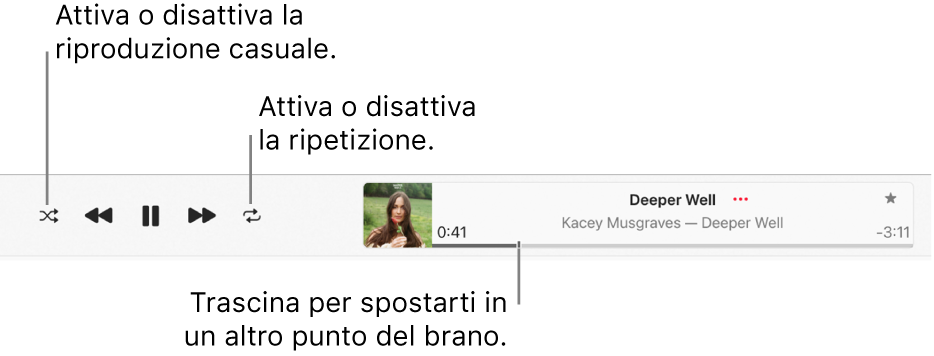
Vai all’app Apple Music
 sul dispositivo Windows.
sul dispositivo Windows.Riproduci musica dalla tua libreria o ascolta musica in streaming da Apple Music.
Nota: prima di poter ripetere o riprodurre la musica in ordine casuale, è necessario che un brano sia in riproduzione.
Esegui una delle seguenti operazioni:
Attivare la riproduzione casuale: seleziona
 nei controlli di riproduzione.
nei controlli di riproduzione. Quando è attiva la riproduzione casuale, il pulsante cambia colore e la musica viene riprodotta in ordine casuale.
Ripetere tutti i brani nella vista attuale (ad esempio, una playlist): seleziona
 . La ripetizione è attiva quando il pulsante cambia colore.
. La ripetizione è attiva quando il pulsante cambia colore.Ripetere il brano attualmente in riproduzione: seleziona
 fino a quando non visualizzi il numero 1
fino a quando non visualizzi il numero 1  .
.Disattivare la ripetizione: seleziona
 fino a quando il pulsante non diventa grigio.
fino a quando il pulsante non diventa grigio.
Suggerimento: per rendere casuale l’ordine dei brani di un album o di una playlist, seleziona l’album o la playlist, quindi seleziona Casuale 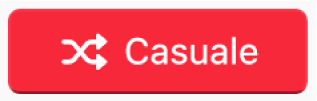 .
.